Une fois que vous avez commandé le service d'hébergement, vous pouvez commencer à créer votre propre site web. En utilisant le programme d'installation automatique Softaculous, vous pouvez installer WordPress en quelques clics.
Once you order hosting service, you can start creating your own website. Using Softaculous automatic app installer you can install WordPress in a few clicks.
Vous trouverez ci-dessous des instructions étape par étape couvrant le processus :
1. Connectez-vous à votre cPanel.
2. Naviguez vers la section Exclusif pour les clients Namecheap > menu Softaculous Apps Installer :
3. Sur la page d'accueil, cliquez sur Installer sous l'icône WordPress :
4. Sur la page suivante, vous devrez remplir les détails de votre installation WordPress.
- Choisissez le domaine pour lequel vous souhaitez installer WordPress.
Dans le champ Dans le répertoire, vous pouvez indiquer le dossier racine pour l'installation de WordPress. Par défaut, ce champ est vide et permet d'installer WordPress directement sur votredomaine.com. Si vous souhaitez l'installer dans un sous-dossier, comme votredomaine.com/blog, tapez simplement « blog » dans ce champ. - Choisissez la version de WordPress que vous souhaitez installer.
- Le nom de la base de données peut être laissé par défaut.
- Le préfixe de table peut également être laissé par défaut wp_ ; cependant, pour des raisons de sécurité, il est préférable de le modifier, par exemple en cbwpsite_.
- La section Paramètres du site doit être remplie en fonction de vos besoins, bien que vous puissiez la modifier ultérieurement si nécessaire.
Veillez à définir des détails sûrs et difficiles à deviner dans la section Compte administrateur:

5. Lorsque vous êtes prêt, faites défiler vers le bas et cliquez sur Installer.
Dans quelques instants, vous verrez apparaître le message indiquant que WordPress a été installé avec succès :
Vous pouvez maintenant vous connecter à votre tableau de bord WordPress pour commencer à travailler sur votre site web.